作为一款高效的思维导图制作软件,MindNow软件吸引了不少用户前来使用,因为MindNow软件为用户带来多种精美模板的同时,还可以让用户用来制作思维导图、向右逻辑图、组织架构图、括号图等多种结构,可以很好的满足用户的编辑需求,因此MindNow软件受到了用户的喜爱,当用户在制作思维导图时,发现导图背景让人很不满意,软件中提供的背景样式不是自己喜欢的,便问到MindNow怎么自定义思维导图背景的问题,这个问题其实是很好解决的,用户直接在右侧的工具栏中点击背景选项,接着将其切换到自定义背景选项卡中来上传即可,那么接下来就让小编来向大家分享一下具体的操作过程吧,希望用户能够喜欢。

1.用户在电脑上打开MindNow软件,并来到思维导图的编辑页面上

2.接着用户点击右侧工具栏中的背景选项,将会显示出相关的选项卡,用户选择其中的自定义背景选项卡

3.切换后,用户需要点击下方的自定义上传背景按钮,将会打开文件夹窗口

4.在打开的文件夹窗口中,用户选择自己喜欢图片后按下打开按钮即可当作背景图

5.需要注意的是,用户需要开通软件会员才可以自定义背景样式,如图所示

以上就是小编对用户提出问题整理出来的方法步骤,用户从中知道了大致的操作过程为点击文件——背景——自定义背景——上传——选择图片——打开这几步,方法简单易懂,但是用户需要注意的时,自定义背景要开通会员才可以正常使用。
 小三尽快上位绝招,转正策略方法具体给你
小三尽快上位绝招,转正策略方法具体给你
小三转正的关键几步 拆散原配策略 如何拆散两个人的婚姻 小三......
阅读 掌上优衣库用的是什么快递
掌上优衣库用的是什么快递
掌上优衣库用的是什么快递,掌上优衣库是正品吗?掌上优衣库多......
阅读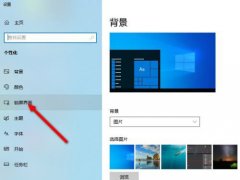 windows10锁屏时间怎么更改-windows10更改锁屏
windows10锁屏时间怎么更改-windows10更改锁屏
windows10锁屏时间怎么更改呢?最近有不少小伙伴在咨询小编这个问......
阅读 win10声音设置立体声怎么设
win10声音设置立体声怎么设
我们使用音响的时候,因为使用的音响不同,所有需要选择的播......
阅读 Tagxp_电脑维修视频教程18
Tagxp_电脑维修视频教程18
现在电脑已经开始普及到千家万户,如同电视机一样,慢慢的几......
阅读 DuckDuckGo 在搜索结果中阻止
DuckDuckGo 在搜索结果中阻止 钉钉群收款输错了怎么办
钉钉群收款输错了怎么办 虾米音乐如何设置个人封
虾米音乐如何设置个人封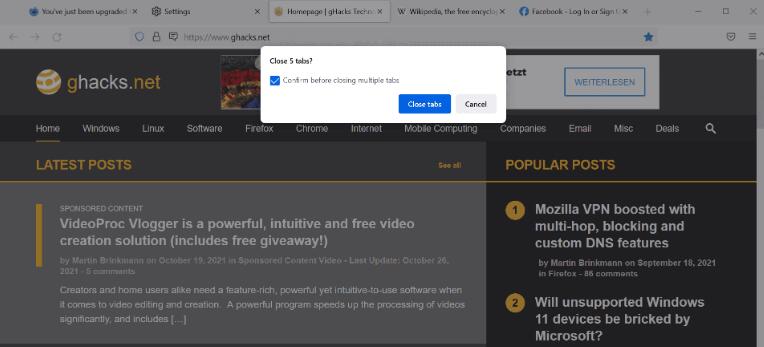 关闭多个选项卡时Firefox将
关闭多个选项卡时Firefox将 大多数Surface PC尚未获得
大多数Surface PC尚未获得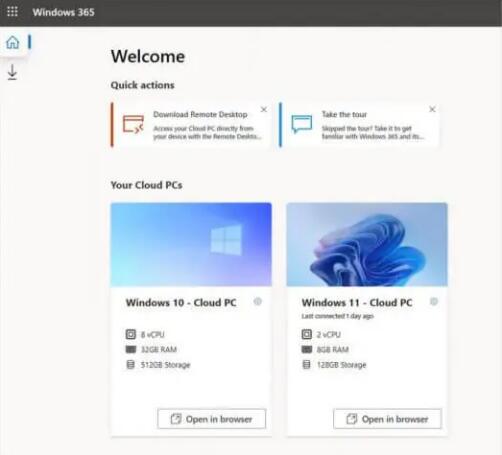 Windows11云电脑现在可用于
Windows11云电脑现在可用于 基于PhantomJS的校园网质量
基于PhantomJS的校园网质量 QQ被盗怎么找回?QQ密码保护
QQ被盗怎么找回?QQ密码保护 战争2061手游什么时候上线
战争2061手游什么时候上线 使命召唤手游射击轮船合
使命召唤手游射击轮船合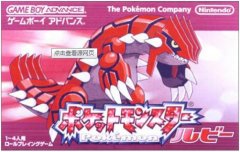 口袋妖怪红宝石金手指代
口袋妖怪红宝石金手指代 i9 12900KS和12900K区别是什么
i9 12900KS和12900K区别是什么 RX6600相当于什么N卡?RX6
RX6600相当于什么N卡?RX6 电脑出现0×00007B蓝屏现象
电脑出现0×00007B蓝屏现象 内存条的安装方法【图文
内存条的安装方法【图文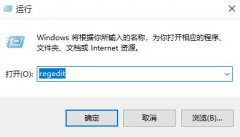 Win7系统任务栏预览窗口调
Win7系统任务栏预览窗口调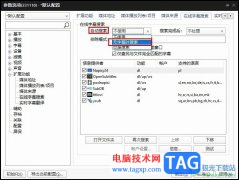 PotPlayer设置无字幕时自动
PotPlayer设置无字幕时自动 WPS Word无法选中图片的解决
WPS Word无法选中图片的解决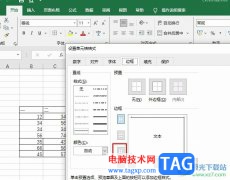 Excel去除表格中多余的线条
Excel去除表格中多余的线条 linux的Sudo/su授权命令详解
linux的Sudo/su授权命令详解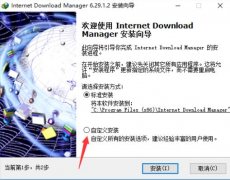 win10优化设置软件详情
win10优化设置软件详情![tplink[安防] 手机APP连不上](http://www.tagxp.com/uploads/allimg/c170705/14c25P4005350-2153I_lit.jpg) tplink[安防] 手机APP连不上
tplink[安防] 手机APP连不上 wifi密码怎么改?怎么修改
wifi密码怎么改?怎么修改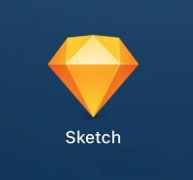
Sketch图形怎么添加噪点或颗粒感呢,话说不少用户都在咨询这个问题呢?下面就来小编这里看下Sketch创作质感噪点的方法步骤吧,需要的朋友可以参考下哦。...
次阅读
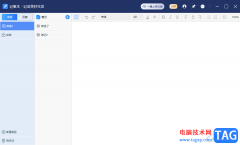
备忘录记事本是一款编辑笔记内容非常友好的软件,在该软件中新建的编辑可以进行类别的设置,从而更好的通过类别来管理笔记内容,有的小伙伴通过备忘录记事本进行编辑笔记之后,有时候...
次阅读
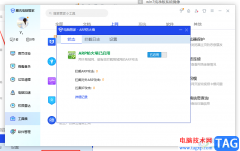
腾讯电脑管家是一款功能十分强大的安全软件,这款软件可以让我们的电脑系统变得更加的干净,可以清理掉电脑中出现的一些垃圾和病毒,而正是因为腾讯电脑管家功能的强大,于是有些人在...
次阅读
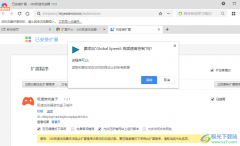
GlobalSpeed插件是一款非常方便实用的视频速度控制插件,将该插件安装到浏览器中就可以倍速观看任意网站中的视频了,很多小伙伴在使用360极速浏览器时都发现在扩展页面中无法找到该插件,...
次阅读
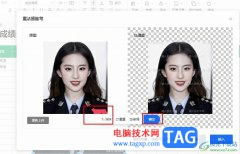
腾讯文档是很多小伙伴都在使用的一款文档编辑软件,在这款软件中我们可以对表格文档、文字文档或是演示文稿等进行编辑,还可以使用各种工具或是插件来对文档进行进一步设置,扩展腾讯...
次阅读
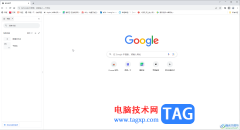
谷歌浏览器是一款非常好用的软件,很多小伙伴在需要访问网站时都会首先选择该软件。如果我们需要在电脑版谷歌浏览器中关闭弹出式窗口拦截,小伙伴们知道具体该如何进行操作吗,其实擦...
次阅读

小画桌是一款在线实时协作白板文件,为用户带来了全面的创作平台,让用户可以用来制作思维导图、会议纪要或是流程图等,因此小画桌软件很适合应用在在线授课、头脑风暴、远程会议等场...
次阅读

希沃白板5是一款专业制作课件的软件,大家通过该软件制作课件,之后还可以直接进行授课,因此你可以在该软件中进行语文、数学以及其他学科内容的编辑设置,是一款备课小能手,而在操...
次阅读

WPS文档是一款非常好用的办公类软件,其中的功能非常丰富,很多小伙伴每天都在使用。如果我们需要在电脑版WPS文档中给文字设置背景和页面边框,小伙伴们知道具体该如何进行操作吗,其实...
次阅读
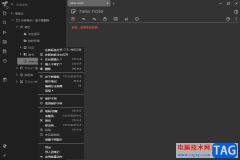
TriliumNotes是一款很好用的笔记记录软件,相信很多小伙伴都有使用过,在该软件中可以进行日记编辑、读书笔记的编辑以及可以进行项目笔记的编辑等,那么我们在进行编辑笔记的时候,你可以...
次阅读

很多小伙伴在使用360安全浏览器的时候经常会被各种弹窗或是广告所打扰,而360安全浏览器本身是没有弹窗屏蔽插件的,也无法在其应用市场中搜索到屏蔽插件,所以我们如果想要不再被各种广...
次阅读

相信有用户对小米手机有所了解,这款手机以超高的性能和低廉的价格被用户熟知,因此吸引了不少用户前来选择购买小米手机,当用户在使用这款手机时,还可以感受到其中的优势,让用户享...
次阅读

ps怎么新建HDTV文档页面呢?其实很简单的,以下内容就是小编整理的ps新建HDTV文档页面方法,有需要的朋友一起来学习吧!...
次阅读

小伙伴们你们知道ps怎么设置文字透明水印呢?今天小编很乐意与大家分享ps制作淘宝图片水印的技巧,感兴趣的可以来了解了解哦。...
次阅读

使用virtualbox还不会设置全屏吗?今日笔者讲解的就是virtualbox设置全屏的操作内容,需要学习的朋友就来下文看一看吧,相信对大家一定会有所帮助的。...
次阅读